3DMax图形合并怎么做呀?
今天我来为大家讲解一下如何使用3DMax中的图形合并。
图形合并就是将二维图形投影在三维物体上。比如说该图片中的雕花。

我们将要制作这个带字的戒指。

单击创建,选择几何体,对象为标准基本体,选择茶壶在场景中进行创建,茶壶的半径设置为100mm,分段设置为30。

取消勾选壶把、壶嘴、壶盖。
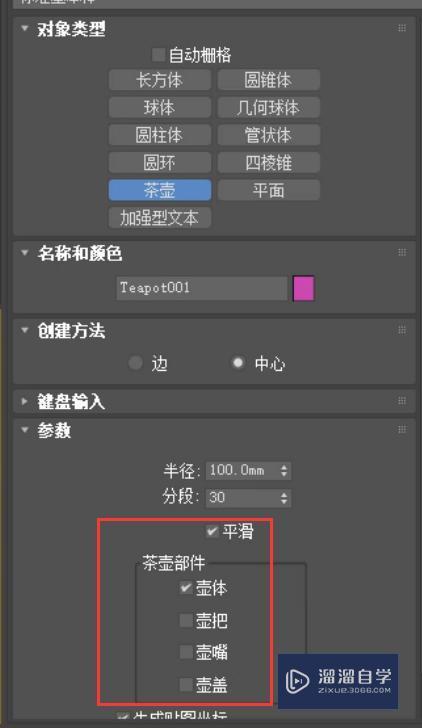
单击创建,选择图形,对象为样条线,选择文本在场景中进行创建,我们可以在文本框中输入自己需要的文字,并更改文字的大小,字间距和行间距,单击场景空白处就会出现文字。

我们将文字进行移动到这样的位置,然后将它的大小设置为24mm,文字不能超过茶壶的面,否则我们无法进行图形合并。
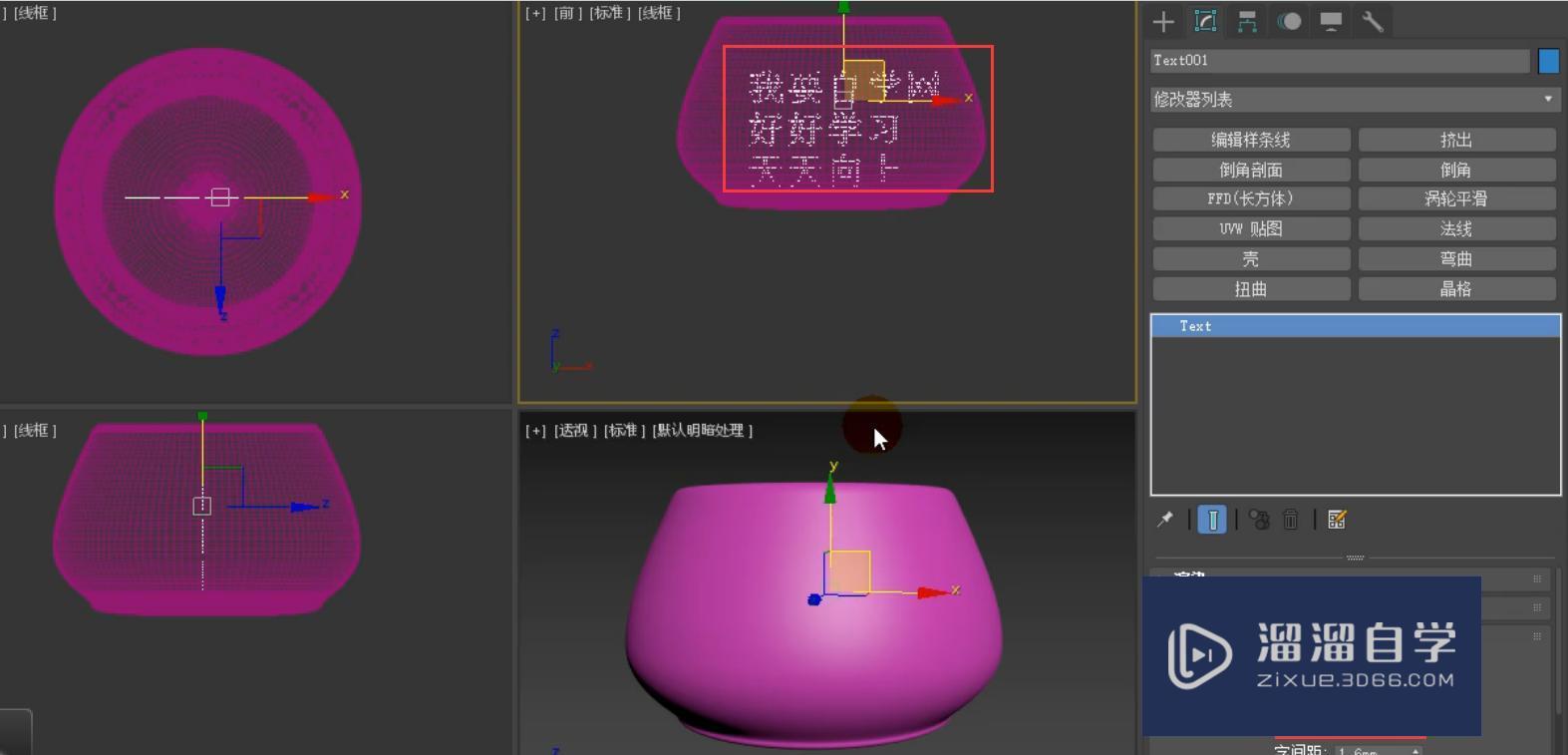
将字体调整为黑体,选择居中对齐。

单击对齐命令,对齐位置为x、y位置,选择中心对中心的方式,单击确定。

选择茶壶,单击创建,选择几何体,对象切换为复合对象,选择图形合并,单击拾取图形,拾取我们创建的文本。
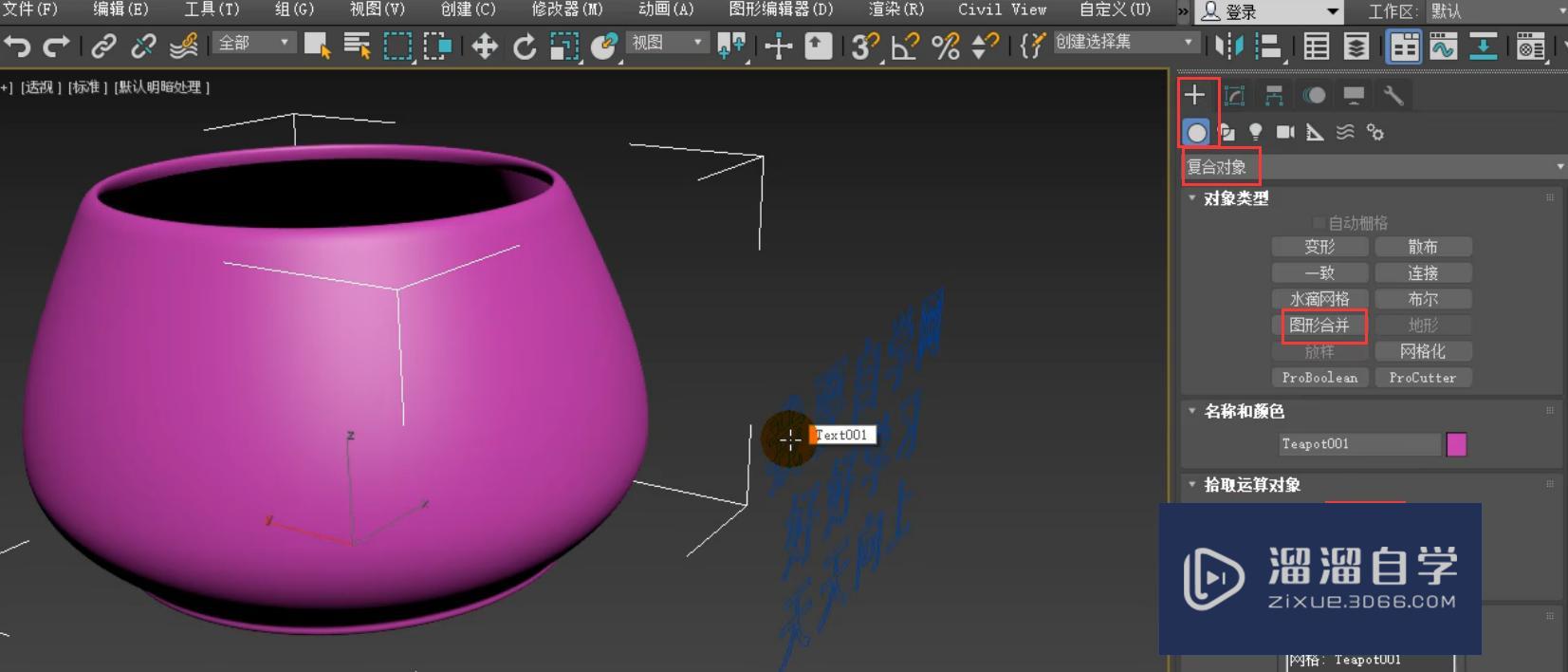
拾取完成后,我们发现没有任何的变化。执行f4,我们可以看到一个效果了。
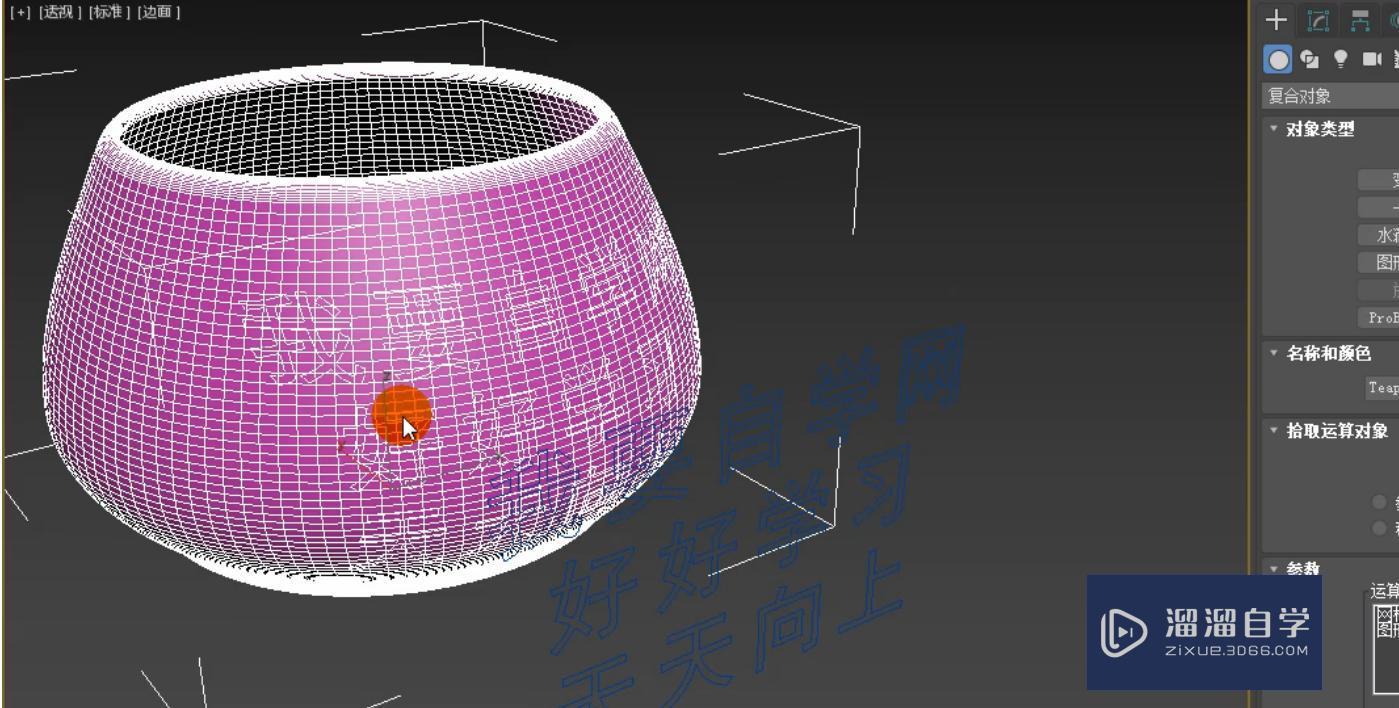
单击鼠标右键,结束图形合并,然后将文本进行删除。
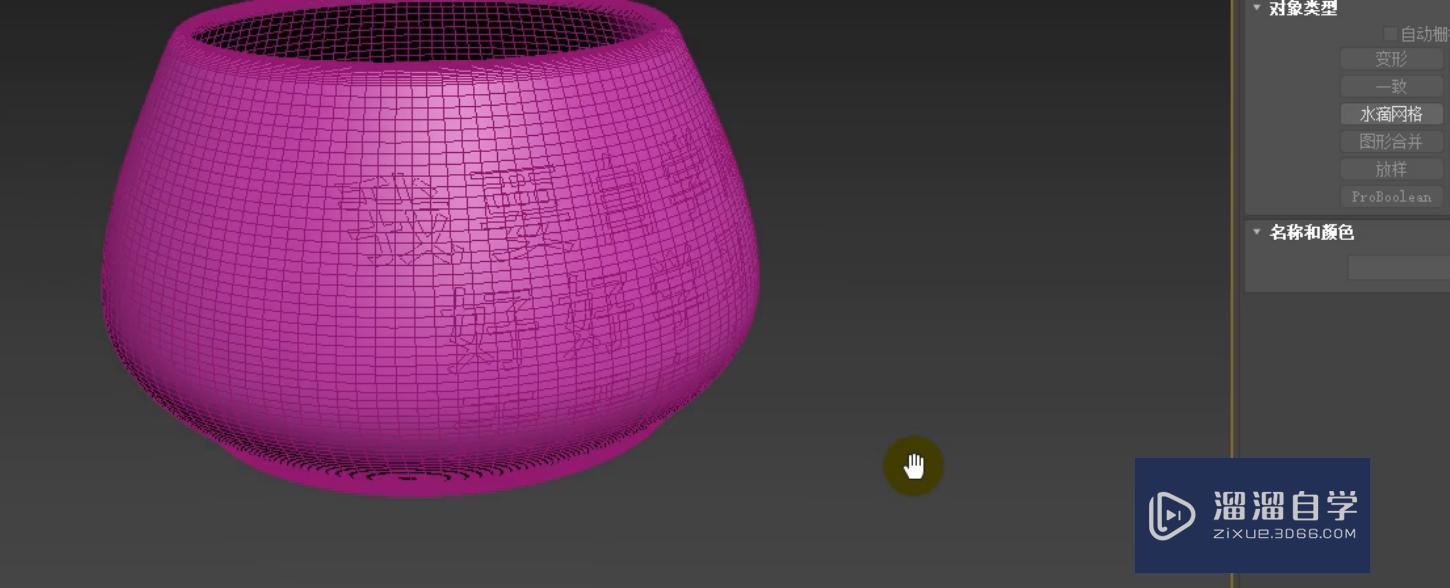
单击修改,参数里有一个运算对象,茶壶和文本都会在里面显示。我们选择茶壶。

我们将它的分段数减小一点,设置为4。
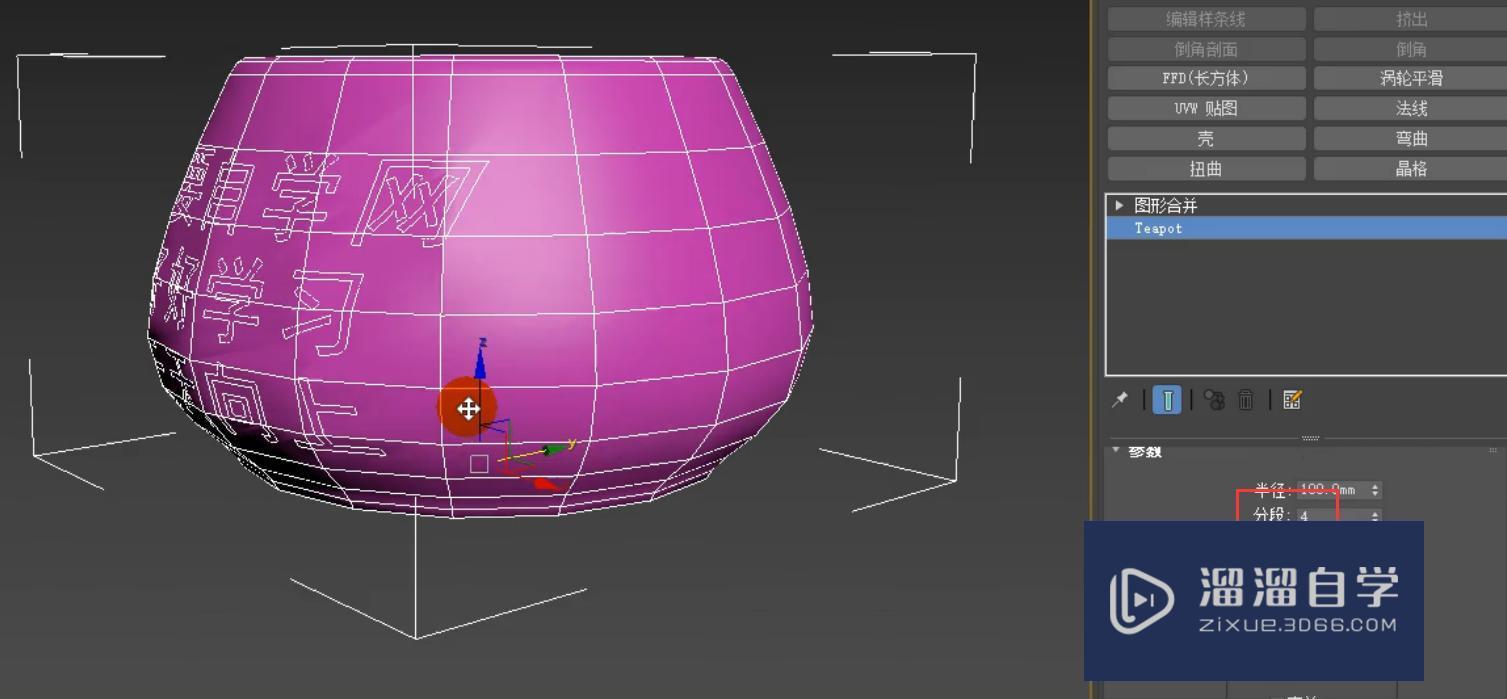
它也是可以投影在这个上面,但是字体有点变形。

我们执行f9,渲染查看一下效果。

所以我们还是将分段数增大为30。然后再次执行f9,查看一下效果。
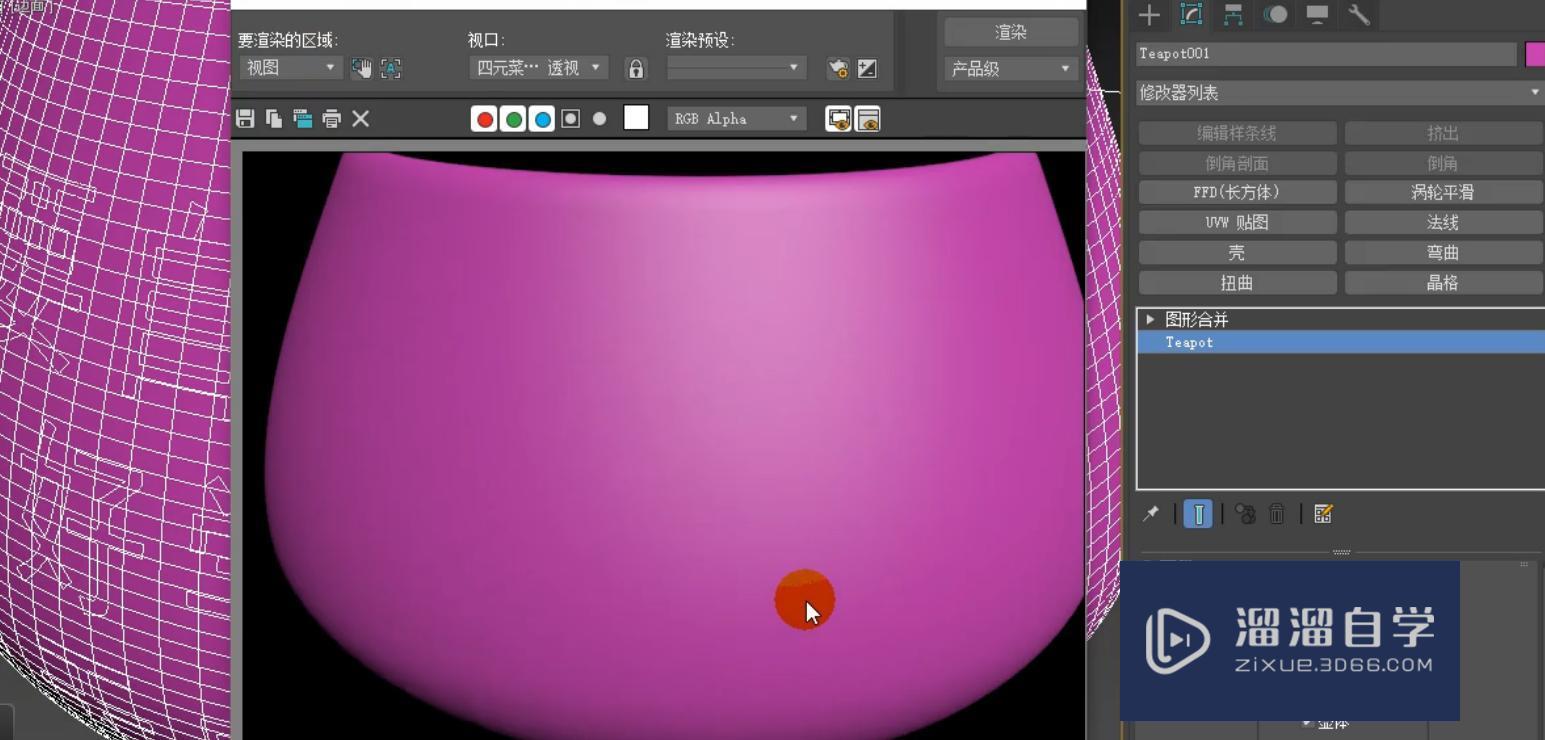
我们选择文字,可以对文字进行修改或者移动。

选择图形合并,我们可以看见操作中我们选择的是合并的方式,我们切换为饼切的方式,得到这样的一个效果。

我们选择翻转的方式就是这样的一个效果。

接下来我们制作带字的戒指。单击创建,选择几何体,对象切换为标准基本体,选择圆环在场景中进行创建。半径1设置为30mm,半径2设置为2mm,分段设置为50,边数设置为40。

选择缩放命令,我们将图形沿着y轴进行一下缩放。

单击创建,选择图形,对象切换为样条线,选择文本在场景中进行创建,字体设置为黑体,大小设置为10mm,字间距设置为0.3mm,文本设置为i love you。

我们将文字进行移动,将使用对齐工具将它进行对齐。对齐位置选择为x、y轴,选择中心对中心的方式。

选择圆环,单击创建,选择几何体,对象为复合对象,选择图形合并,单击拾取图形,拾取文字。

拾取完成后,我们将字体进行删除。

单击修改,我们为它添加面挤出的修改器,然后设置数量为0.5mm,比例设置为95。
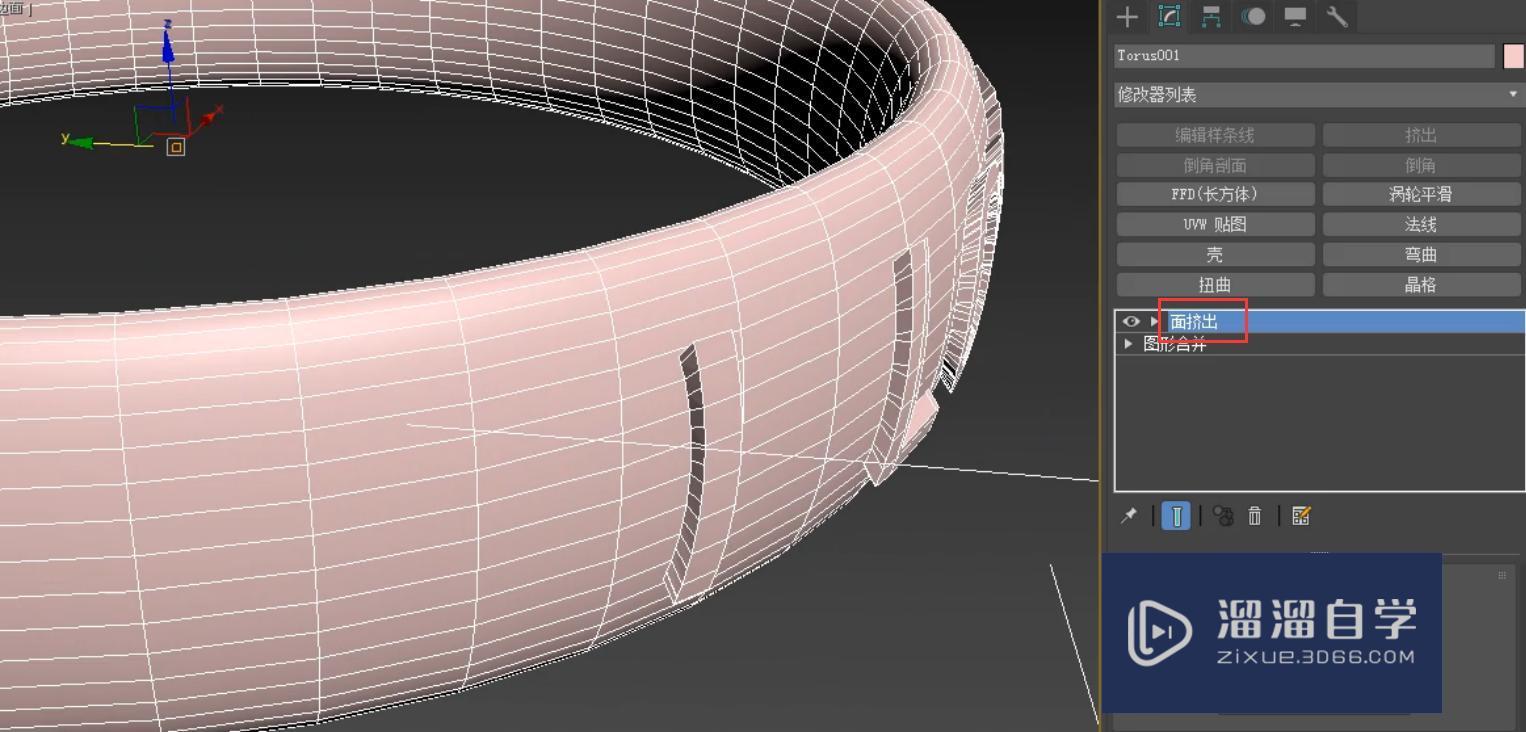
我们需要勾选从中心挤出,勾选后是这样的一个效果。

当我们将数值设置为负数的时候,文字就向里凹陷了。我们还是设置为原来的数值。
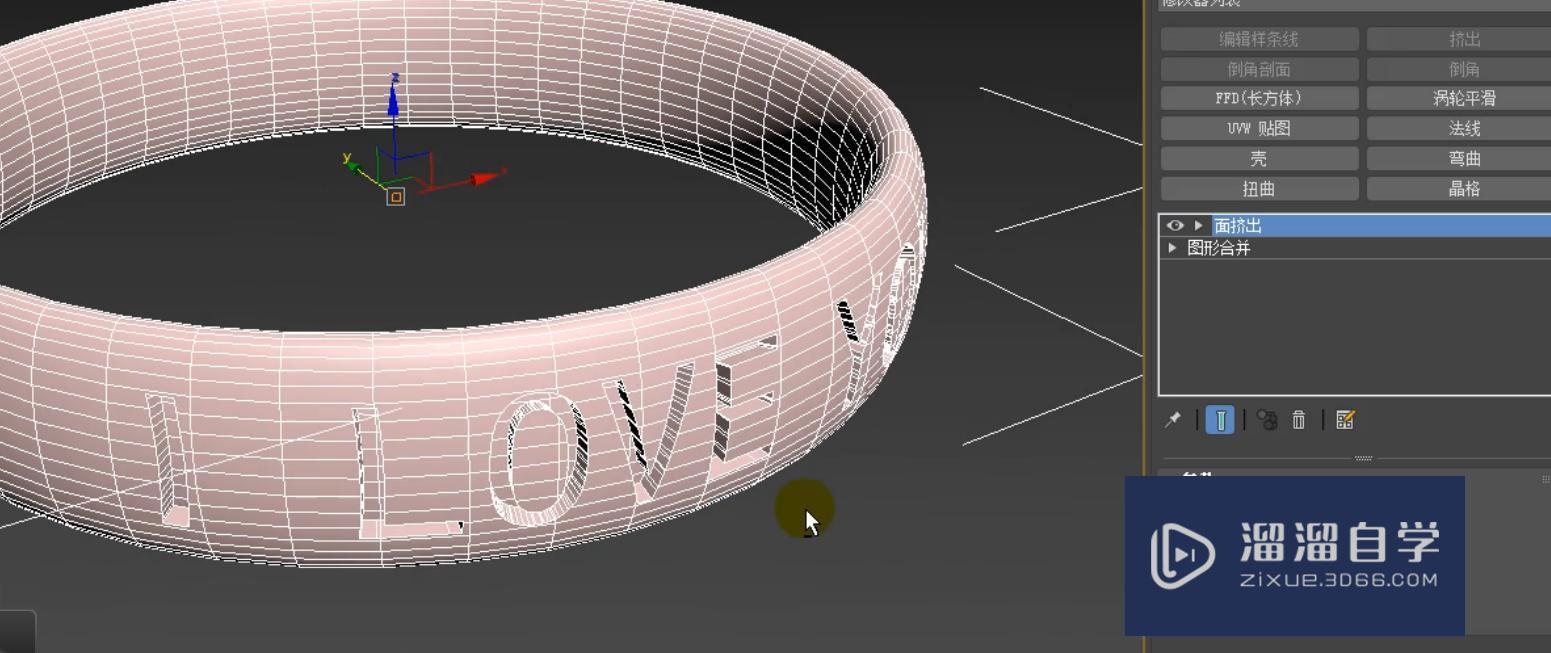
这就是最后的效果图。

那么今天呢,就给大家分享到这里,如果你觉得文章对你有帮助,希望将网站分享给你的朋友。感谢大家支持!
- 上一篇:3DMax怎么运用布尔运算制作装饰品模型?
- 下一篇:3DMax星形鼓凳制作教程?


评论列表